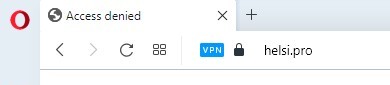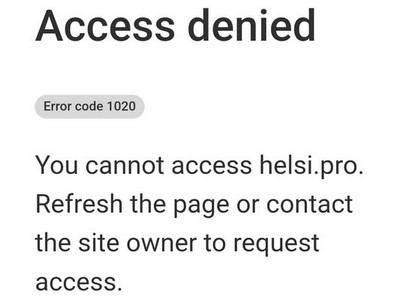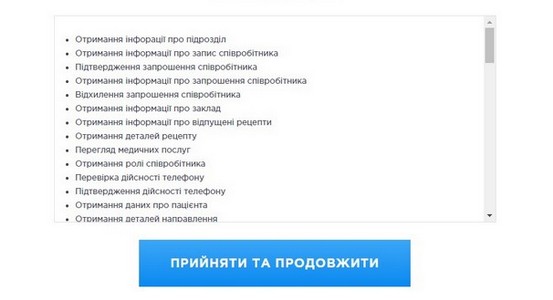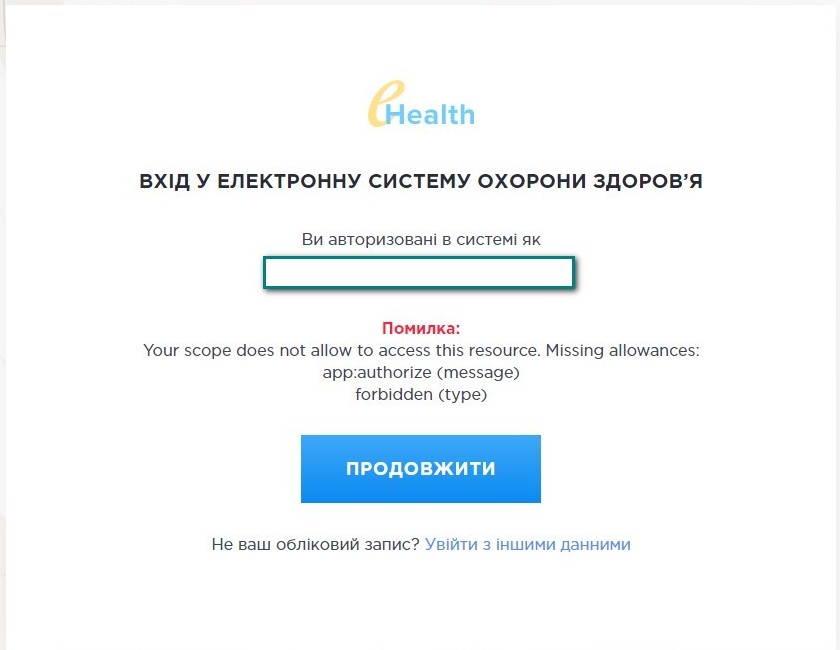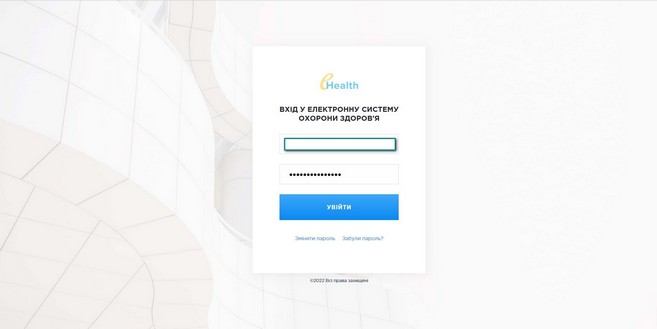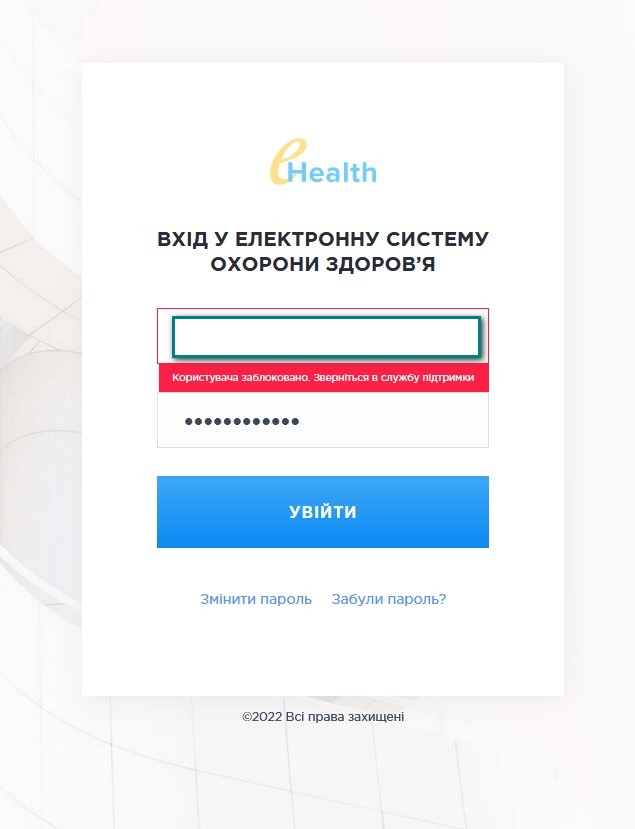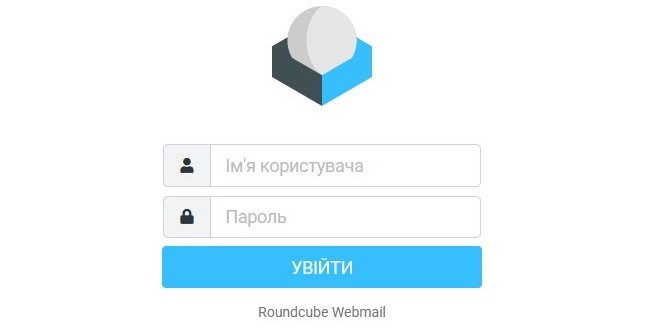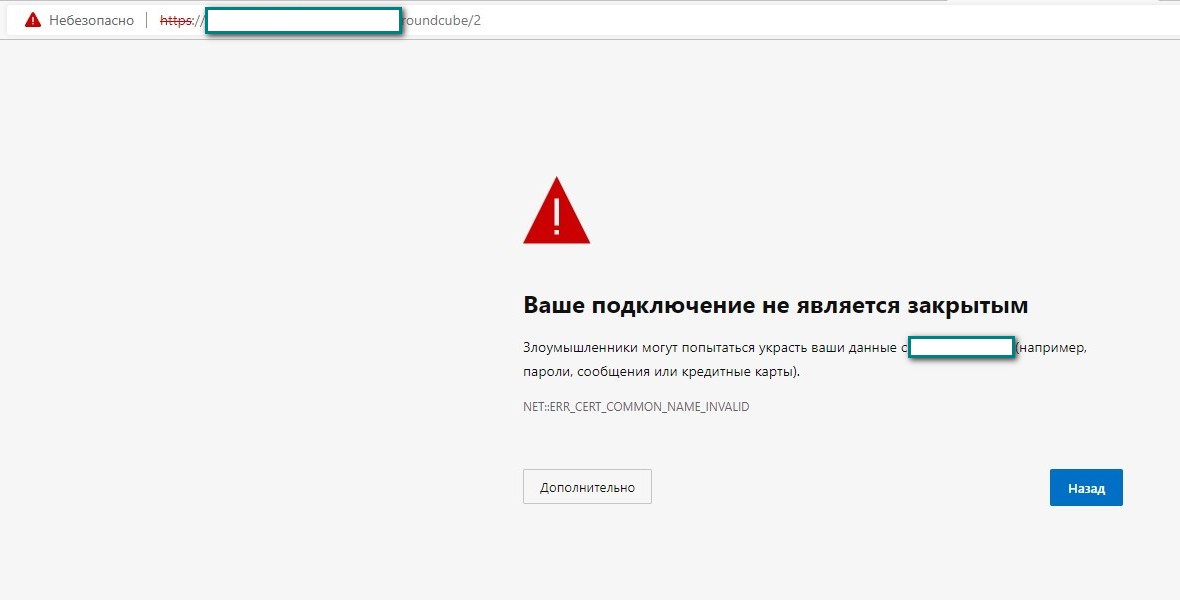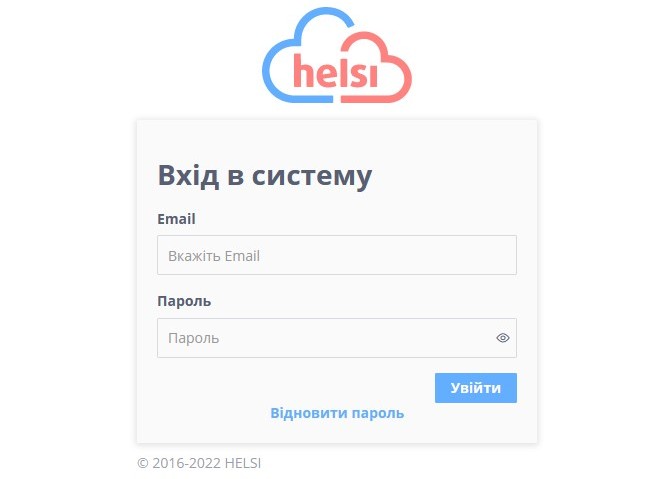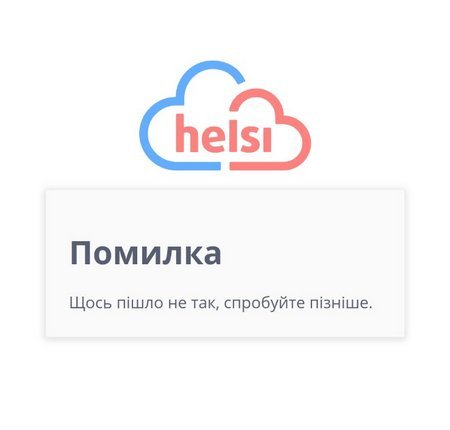Чим більше лікарів у лікарні, тим частіше виникає необхідність у редагуванні та створення нової електронної адреси під час роботи з медичними інформаційними системами. Здається, що може бути простішим, ніж створення електронної пошти? Розглянемо це питання більш докладніше.
Практично всі використовують смартфони, а значить мають електронну пошти. Якщо читаємо пошту на смартфоні, то можемо її дивитися і на комп'ютері, і на ноутбуці. Просто необхідно авторизуватися на комп'ютері в тих сервісах, де зареєстрована електронна адреса. Наприклад, для доступу до пошти за адресою ваша-назва@gmail.соm треба авторизуватися (тобто ввести логін і пароль) в сервісі Google. Таким чином ви отримаєте доступ для перегляду повідомлень, які надходять вам з медичної інформаційної системи.
Додам, що крім сервісів Google можна використовувати адресу електронної пошти від Майкрософт. Переважно всі лікарі працюють на комп'ютерах під управлінням ОС Windows і тому адреса ваша-назва@.outlook.соm завжди доступна для застосування. Ярлик вбудованої поштової програми ОС Windows зазвичай знаходиться в списку програм в меню Пуск, на робочому столі, а також панелі швидкого запуску.
Незважаючи на доступність вільних поштових сервісів, все одно виникають проблеми під час користування електронною адресою.
По-перше, не всі лікарі використовують смартфони, по-друге, паролі забуваються, по-третє, змінюються номери телефонів і тоді відновити пароль, який прив'язаний до номера телефона стає проблематично.
Як показала практика, щомісяця виникає десяток випадків проблем пов'язаних з електронною поштою.
Одним із рішень цієї проблеми є розгортання власного сервісу пошти на домені. При цьому витрати невеликі:
- щорічна оплата доменного імені;
- щорічна оплата SSL-сертифіката;
- щомісячна чи щорічна оплата сервера.
Як сервер можна використовувати ВПС (VPS), він значно дешевше коштує, ніж окремий або фізичний (Dedicated server), для якого потрібно орендувати місце в стойці дата-центру.
Переважно хостинг-провайдери надають VPS-сервери на Linux системах з базовим програмним забезпеченням, тому додаткової інсталяції програм не потрібно. Так що для читання та створення поштових повідомлень можна без проблем використовувати програму з пакета базового ПЗ сервера. Є кілька таких програм, наприклад, Zimbra, Rainloop, Roundcube.
Розглянемо нюанс налаштування Roundcube. Ключовою проблемою, при спробі зайти на сторінку веб-додатка пошти, є поява повідомлення "Ваше підключення не закрите".
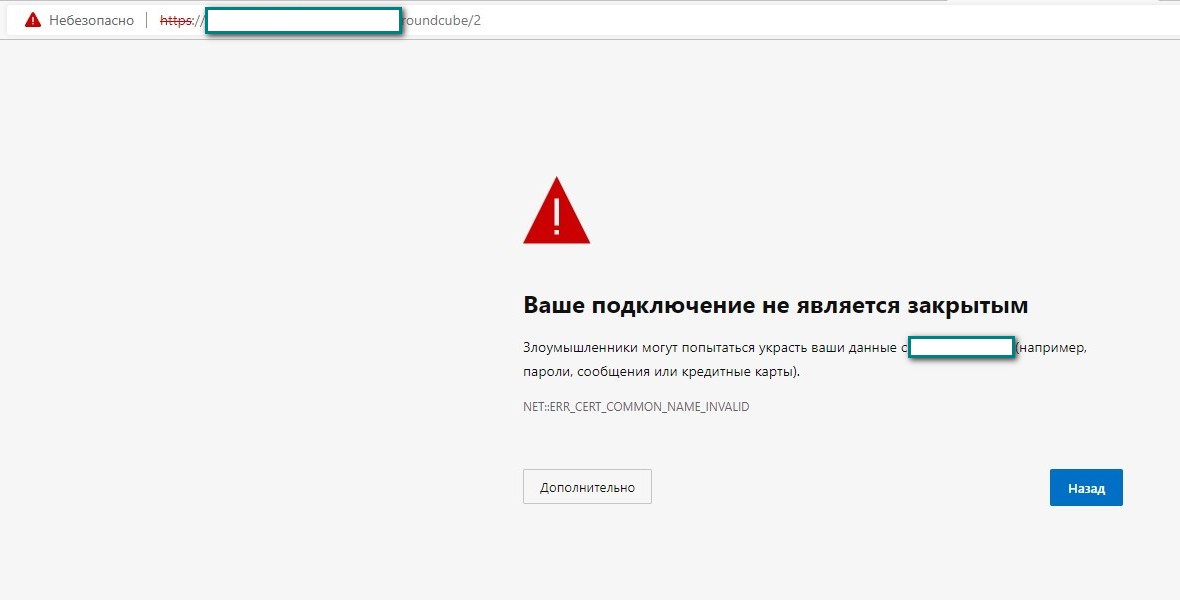
Чому з'являється це повідомлення? Це відбувається через те, що з'єднання не обробляється протоколом HTTPS. Бо поштова програма використовує для роботи субдомен і якщо сертифікат домену не розрахований на застосування субдоменів ми матимемо цю помилку. Найпростіше рішення: запровадити Wildcard сертифікат із підтримкою субдоменів. Wildcard сертифікат коштує дорожче, але дозволяє розгорнути великий сайт із незалежним функціоналом. Для прикладу сайт медзакладу на основному домені, а відділення на субдоменах. При цьому сайти відділень можуть мати окремо управління і незалежний функціонал. Якщо не використовувати Wildcard сертифікат, то для вирішення проблеми прив'язуємо адресу панелі керування сервером до домену, до якого вже прописано SSL сертифікат.
При такому рішенні браузери будуть виконувати відкриття Roundcube для перегляду пошти, але не буде можливості використовувати поштові комп'ютерні клієнти, такі як The Bat, Outlook чи Mozilla Thunderbird. Щоб ними користуватися однозначно потрібно встановлювати Wildcard сертифікат.